win10怎么看可用内存大小 win10查看可用内存大小
发布时间:2018-04-19 19:00:52 浏览数: 小编:yimin
最近有系统组的用户问我,如何查看电脑的内存呢?其实,win10系统自带查看内存大小的软件,我们只需要打开即可查询。项目我就给大家简单介绍一下吧!
系统推荐:电脑公司win10系统下载
1、首先,按住“ctrl”+"alt"+"del"(delete)这三个按键,这时候,会弹出一个提示框,如下图所示:
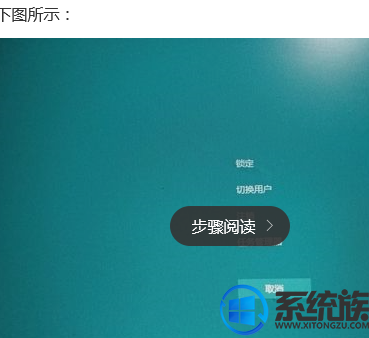
2、接着,找到上面的“任务管理器”,点击打开,如下图所示:
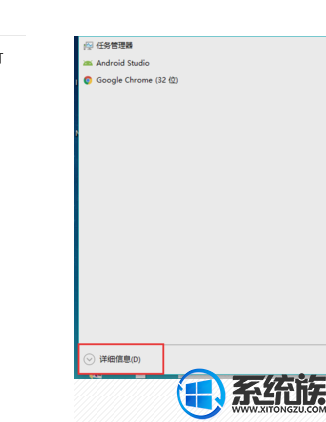
3、接着点击下方的“详细信息”,这时候会显示一个具体的菜单,找到第二项“性能”的菜单,点击进入。
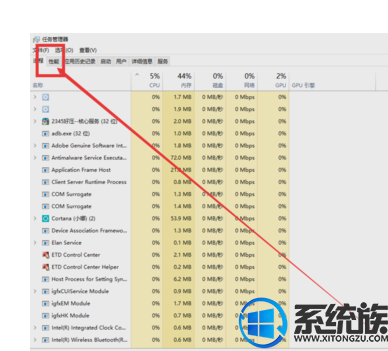
4、这时候,会展现系统的各项性能,找到“内存”的选项,在第二项可以看到,已用的内存和总共的内存,当然我们也可以点击该项。

5、点进后,在右边会显示内存的具体使用情况,和占用比例,以及各项内存详细信息。如下图所示
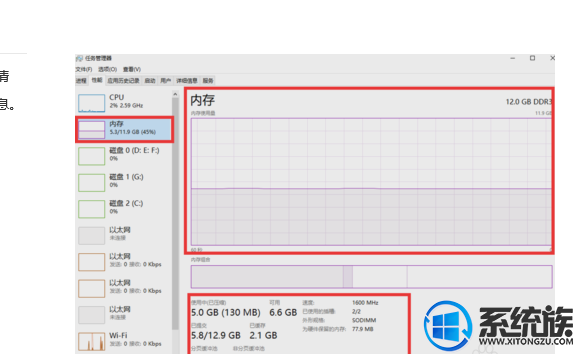
6、这样,就完成了查看系统内存的使用情况的操作,当然,查看还有其他方法,可以通过第三方安全软件查看,也可以通过命令行查看,下面小编说下用命令行查看的方法:鼠标右键左下角“窗口”打开:windows powershell。
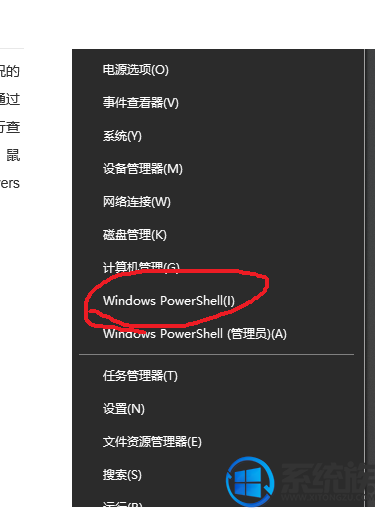
7、在弹出的窗口中输入“systeminfo”,然后按回车键,如下图所示:
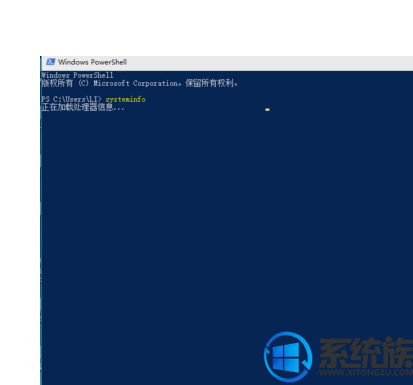
8、等待系统加载信息,加载完成后,提示如下图所示,即可找到内存具体占用情况。
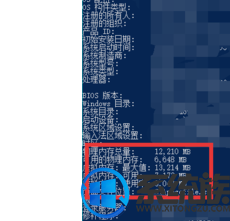
好了,以上就是查看内存具体使用情况的两种方法,感谢您的查看!如果你觉得不错就分享收藏起来吧!
系统推荐:电脑公司win10系统下载
1、首先,按住“ctrl”+"alt"+"del"(delete)这三个按键,这时候,会弹出一个提示框,如下图所示:
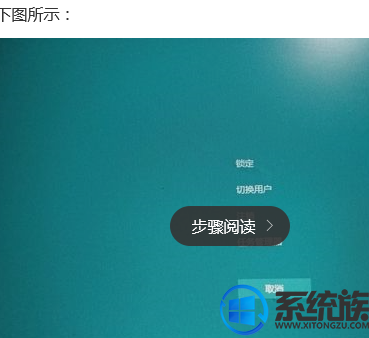
2、接着,找到上面的“任务管理器”,点击打开,如下图所示:
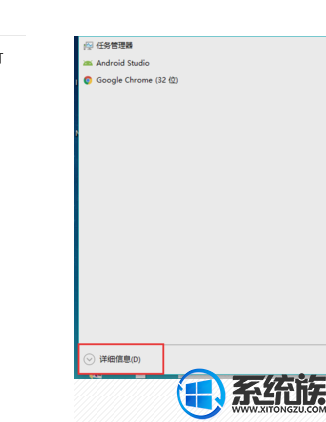
3、接着点击下方的“详细信息”,这时候会显示一个具体的菜单,找到第二项“性能”的菜单,点击进入。
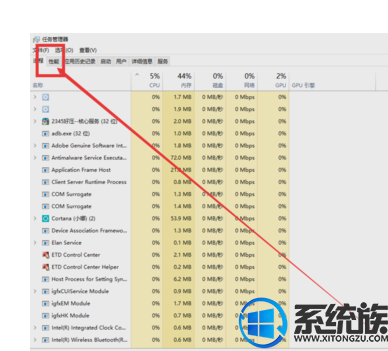
4、这时候,会展现系统的各项性能,找到“内存”的选项,在第二项可以看到,已用的内存和总共的内存,当然我们也可以点击该项。

5、点进后,在右边会显示内存的具体使用情况,和占用比例,以及各项内存详细信息。如下图所示
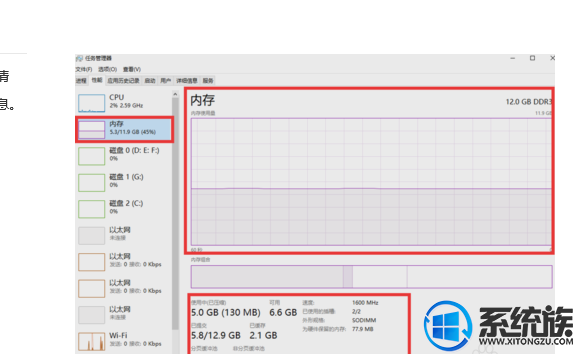
6、这样,就完成了查看系统内存的使用情况的操作,当然,查看还有其他方法,可以通过第三方安全软件查看,也可以通过命令行查看,下面小编说下用命令行查看的方法:鼠标右键左下角“窗口”打开:windows powershell。
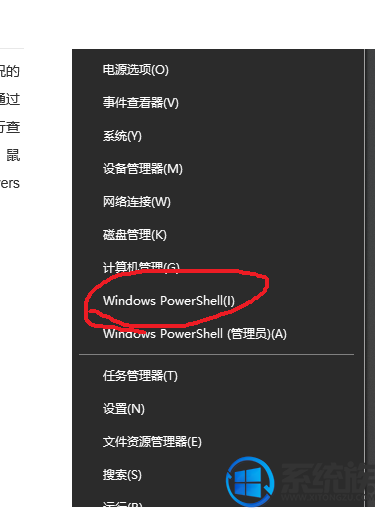
7、在弹出的窗口中输入“systeminfo”,然后按回车键,如下图所示:
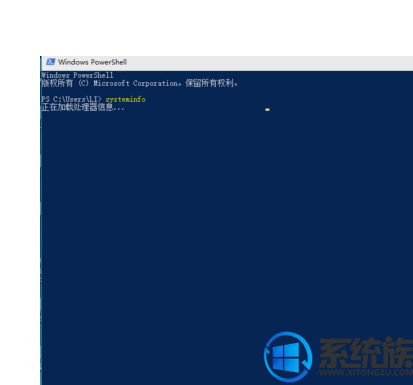
8、等待系统加载信息,加载完成后,提示如下图所示,即可找到内存具体占用情况。
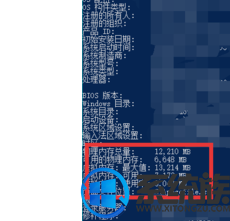
好了,以上就是查看内存具体使用情况的两种方法,感谢您的查看!如果你觉得不错就分享收藏起来吧!



















